
Inhoudsopgave:
- Auteur Lynn Donovan [email protected].
- Public 2024-01-18 08:27.
- Laatst gewijzigd 2025-01-22 17:35.
Werkgroepnaam wijzigen in Windows 10
- druk op Winnen + R sneltoetsen aan de toetsenbord.
- Geavanceerde systeemeigenschappen worden geopend.
- Schakelaar tot de Tabblad Computernaam.
- Klik op de wijziging knop.
- Selecteer Werkgroep onder Lid van en voer in de gewenste naam van de werkgroep waaraan u wilt deelnemen of maken.
- Herstarten Windows 10 .
Weet ook, hoe verander ik mijn werkgroep in een domein?
Volg deze stappen om een computernaam te wijzigen en lid te worden van een domein of werkgroep:
- Klik op het tabblad Computernaam en klik vervolgens op Wijzigen.
- Typ de nieuwe computernaam in het dialoogvenster Computernaam.
- Typ het nieuwe domein of een werkgroep in het dialoogvenster Domein of het dialoogvenster Werkgroep.
Men kan zich ook afvragen, hoe vind ik mijn werkgroep in Windows 10? Windows 10-gebruikers
- Druk op de Windows-toets, typ Configuratiescherm en druk op Enter.
- Klik op Systeem en beveiliging.
- Klik op Systeem.
- De werkgroep wordt weergegeven in het gedeelte Computernaam, domein en werkgroepinstellingen.
Hoe wijzig ik daarnaast mijn domein in Windows 10?
- Open Instellingen vanuit je startmenu.
- Selecteer Systeem.
- Selecteer Over in het linkerdeelvenster en klik op Lid worden van een domein.
- Voer de domeinnaam in die u van uw domeinbeheerder heeft gekregen en klik op Volgende.
- Voer de gebruikersnaam en het wachtwoord in die u hebt gekregen en klik vervolgens op OK.
Wat is het verschil tussen werkgroep en domein?
de belangrijkste verschil tussen werkgroepen en domeinen is hoe bronnen op het netwerk worden beheerd. Computerson-thuisnetwerken maken meestal deel uit van een werkgroep en computers op werkpleknetwerken maken meestal deel uit van een domein . In een werkgroep : Alle computers zijn peers; geen enkele computer heeft controle over een andere computer.
Aanbevolen:
Hoe verander ik een netwerkverbinding van openbaar naar domein in Windows 10?

Manieren om netwerktypes te wijzigen in Windows 10 Ga naar Configuratiescherm -> Netwerk en internet -> Thuisgroep. Klik op de link Netwerklocatie wijzigen. Dit opent een charms-dialoogvenster waarin u wordt gevraagd "Wilt u toestaan dat uw pc kan worden gevonden door andere pc's en apparaten in dit netwerk"
Hoe verwijs ik mijn GoDaddy-domein naar Azure?

Log in op uw account in GoDaddy en klik op de knop 'Beheren' voor DOMEINEN. Selecteer het domein dat u wilt gebruiken en selecteer 'DOMAIN DETAILS'. Selecteer in domeindetails 'DNS ZONE FILE' en wijzig daar 4 parameters toevoegen: A(Host) wijzig de 'Points To'-waarde daar naar IP-adres vanuit het venster in stap 4
Wat is het verschil tussen domein en werkgroep?
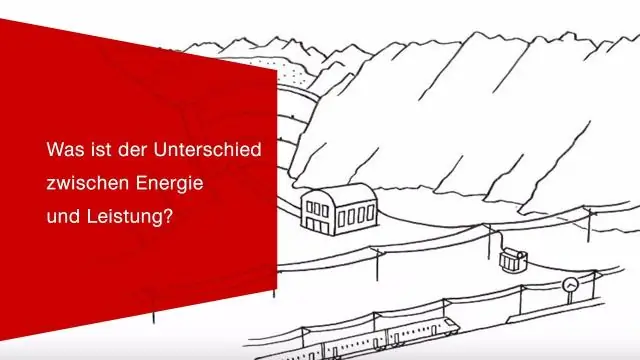
Het belangrijkste verschil tussen werkgroepen en domeinen is hoe bronnen op het netwerk worden beheerd. Computers op thuisnetwerken maken meestal deel uit van een werkgroep en computers op werkpleknetwerken maken meestal deel uit van een domein. In een werkgroep: Alle computers zijn peers; geen enkele computer heeft controle over een andere computer
Hoe voeg ik nameservers toe aan mijn GoDaddy-domein?

Naamservers voor mijn domeinen wijzigen Meld u aan bij uw GoDaddy Domain Control Center. Selecteer uw domeinnaam in de lijst om toegang te krijgen tot de pagina Domeininstellingen. Scrol omlaag naar Aanvullende instellingen en selecteer DNS beheren. Selecteer Wijzigen in de sectie Naamservers. Kies de optie die het beste voor u werkt: Selecteer Opslaan of Verbinden om uw updates te voltooien
Hoe voeg ik een domein toe aan mijn Microsoft Exchange Server?

Gebruik het Exchange-beheercentrum om een gezaghebbend domein te maken. Ga in de EAC naar E-mailstroom > Geaccepteerde domeinen en klik op Toevoegen. Voer in het veld Naam de weergavenaam voor het geaccepteerde domein in. Geef in het veld Geaccepteerd domein een SMTP-naamruimte op waarvoor uw organisatie e-mailberichten accepteert
